Добавить контакт в группу в WhatsApp или отправить ему сообщение можно, если у человека на устройстве установлено приложение. Если же его нет, собеседника можно пригласить в WhatsApp. Инструкция по добавлению и удалению контактов в группы приложения отличаются в зависимости от операционной системы устройства: iOS или Android.
Добавлять и удалять контакты в групповых обсуждениях могут только администраторы. Администраторы могут давать аналогичные привилегии другим участникам группы. Во вкладке «Информация» можно посмотреть, кто в данном обсуждении обладает соответствующими правами.
Инструкции:
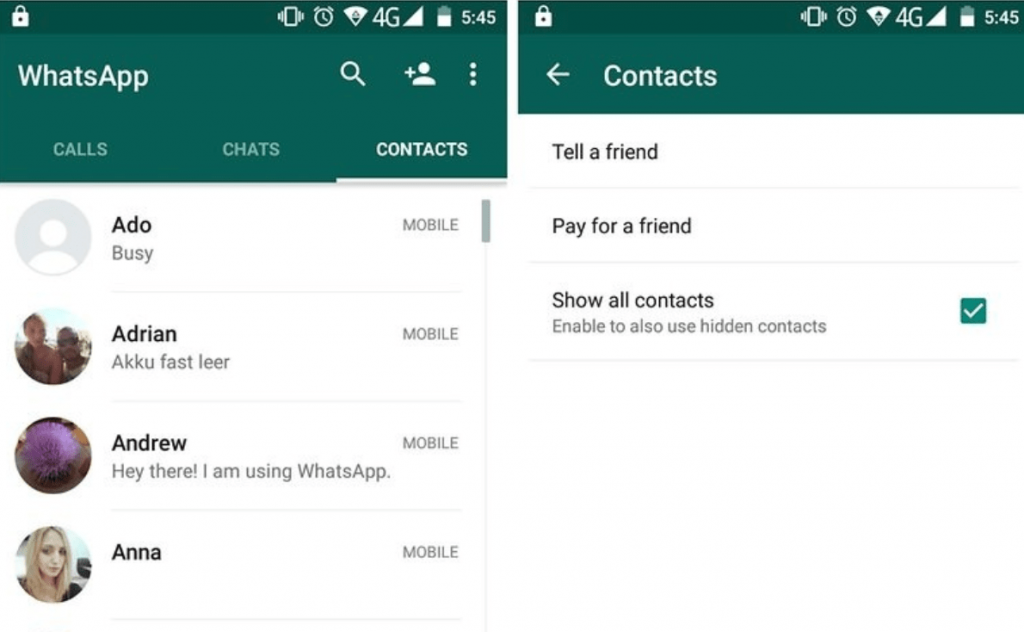
Добавление контакта в iOS
Ниже представлены две инструкции: по добавлению человека в контакты WhatsApp и по добавлению в конкретную группу. При первом запуске приложения придется выполнить первоначальную настройку, следуя простой инструкции на экране. После этого появится возможность добавлять и редактировать контакты, создавать группы.
Добавление контакта в группу WhatsApp на iOS:
- Запустить мессенджер.
- Открыть вкладку «Чаты».
- Нажать на название нужного чата.
- В появившемся меню выбрать пункт «Добавить участника».
- Выбрать из телефонной книги нудный контакт и отправить ему приглашение в группу.
Новый контакт сможет видеть все сообщения, которые появлялись в чате с момента его добавления. Обсуждение легко покинуть при помощи соответствующей кнопки. Приглашать участников в обсуждение могут только администраторы группы. Изначально создатель чата является единственным администратором, но ему доступна возможность назначать на эту должность других участников.
Для добавления нового контакта в сам WhatsApp нужно:
- Запустить приложение.
- Открыть вкладку «Чаты (Chats)», расположенную в меню внизу экрана.
- Если при открытии вкладки «Чаты» открылось какое-либо обсуждение, нужно нажать кнопку «Назад» в левом верхнем углу.
- Нажать на значок в виде квадрата с карандашом, расположенный справа от надписи Чаты/Chats в верхней части экрана.
- Выбрать пункт «Новый контакт/New contact».
- Появится окно с добавлением контакта. Можно добавить имя, фамилию, место работы, фотографию, e-mail и другие дополнительные данные.
- Добавление номера телефона происходит по нажатию кнопки «Добавить телефон/Add phone». Для номеров, обслуживаемых зарубежными операторами, требуется указывать код страны.
- Нажать в правом верхнем углу экрана на кнопку «Готово».
Добавленный контакт должен появиться в приложении «Контакты» на iPhone. Если человек пользуется приложением WhatsApp, новый контакт появится в мессенджере автоматически.
Добавление номера в Android
Добавление нового контакта в WhatsApp на Android происходит несколько иначе. Суть действий остается та же: контакт либо сразу появится в мессенджере, либо просто сохранится в контактах телефона, если приглашаемый человек еще не установил приложение.
Добавление нового участника в группу:
- Открыть приложение, перейти во вкладку с чатами.
- Открыть группу, в которую требуется добавить контакт. Для выполнения данного действия требуются права администратора в группе.
- Вызвать контекстное меню в верхней части экрана.
- В открывшемся списке выбрать пункт «Инфо о группе».
- Нажать на кнопку «Добавить участников».
- Выбрать из телефонной книги нужного человека и отправить ему приглашение.
На странице «Инфо о группе» показываются все участники обсуждения. Если около участника есть надпись «Админ группы», значит он имеет право добавлять людей в обсуждение и удалять их из группы. Если добавляемого контакта нет в телефонной книге смартфона, добавить его можно напрямую из приложения.
Добавление нового контакта в WhatsApp:
- Открыть мессенджер.
- Нажать на кнопку в виде текстового облачка, расположенную в правом верхнем углу экрана, слева от кнопки «⋮».
- Если откроется чат, нажать «Назад», на стрелочку в левом верхнем углу.
- Откроется окно с выбором контакта (Select contact). Для добавления нового контакта нужно нажать на кнопку в виде человечка со знаком «+».
- Откроется окно, в котором нужно написать имя и номер телефона нового собеседника. Если добавляемый контакт находится в другой стране, требуется ввести код страны.
- При необходимости, контакту можно настроить звук звонков, сменив стандартную мелодию.
- По окончанию настройки нажать на галочку в вверху экрана/кнопку «готово», чтобы завершить добавление контакта.
Все добавляемые номера сохраняются в телефонной книге Android-девайса. Если абонент использует приложение WhatsApp, то он отобразится в телефонной книге мессенджера.